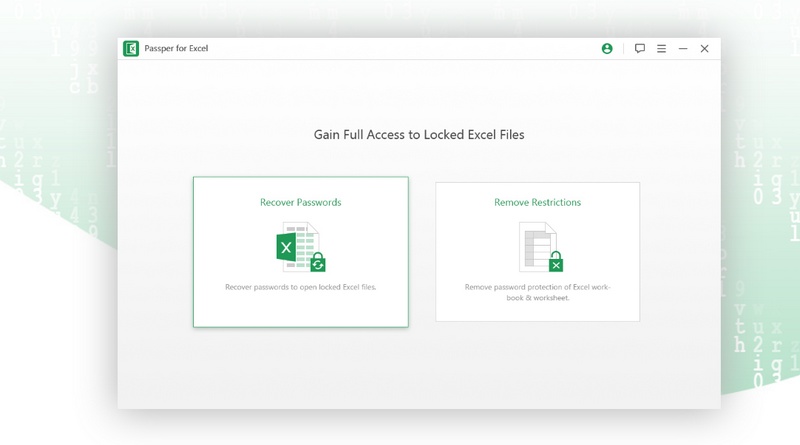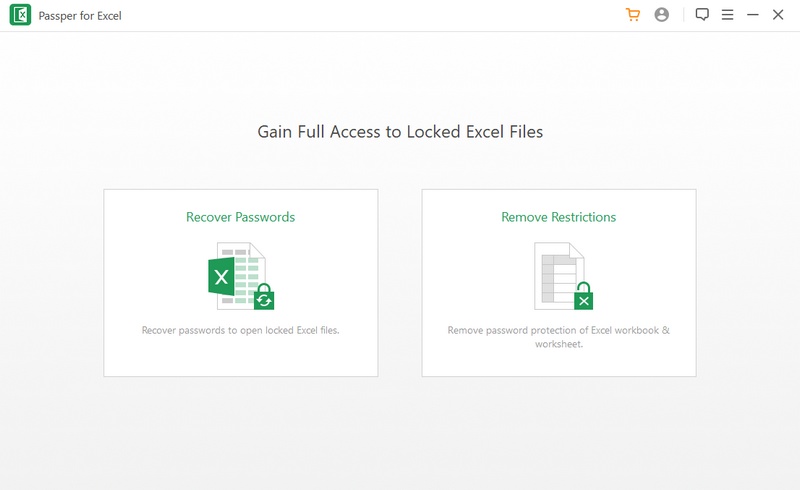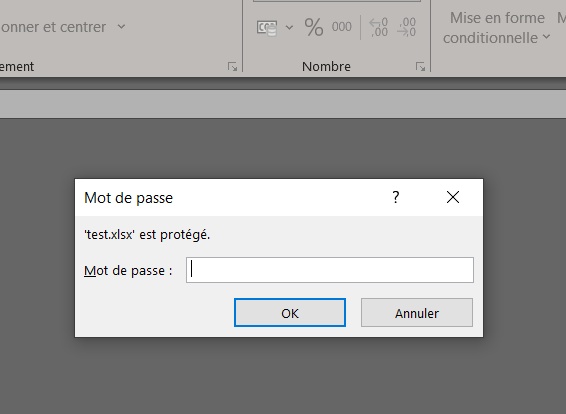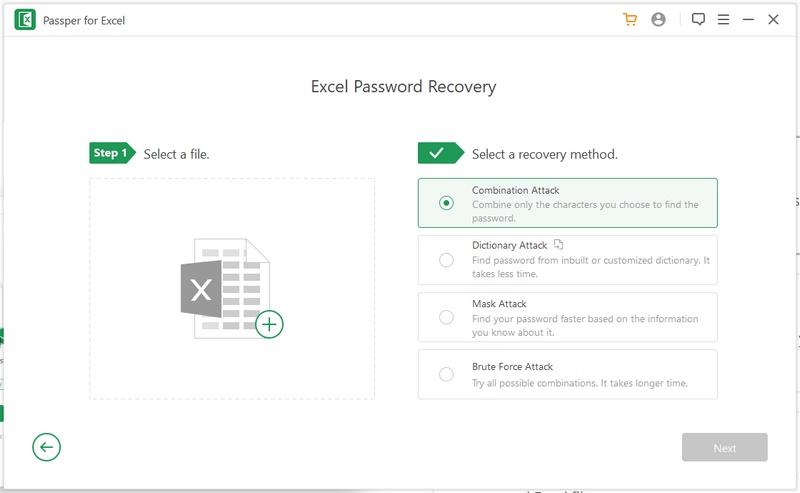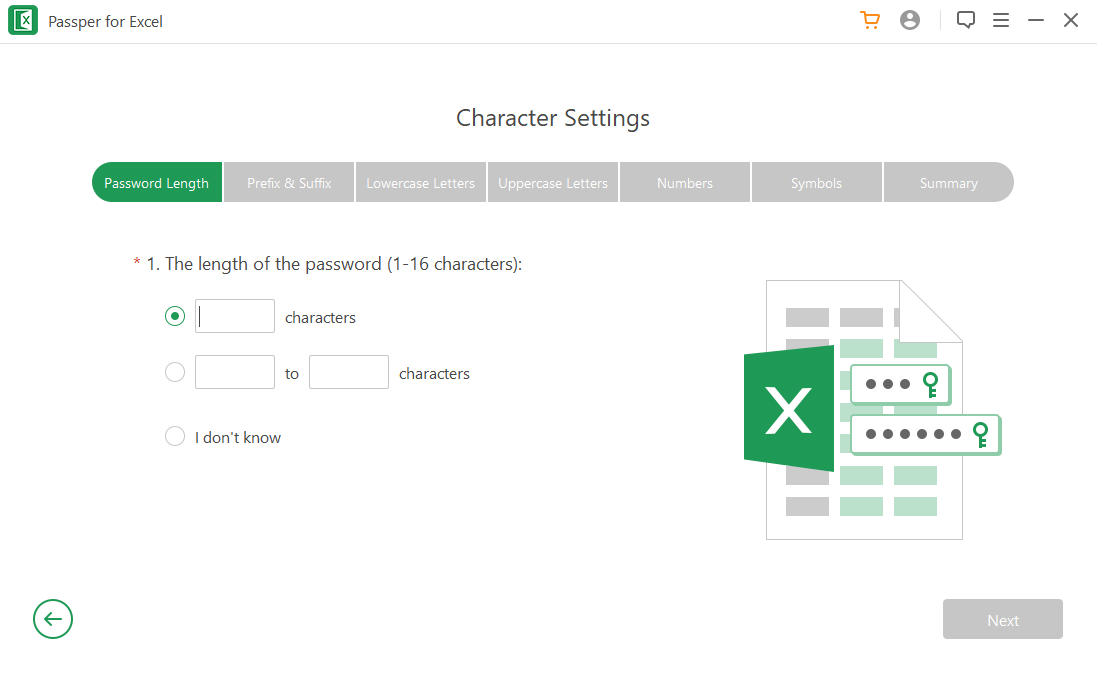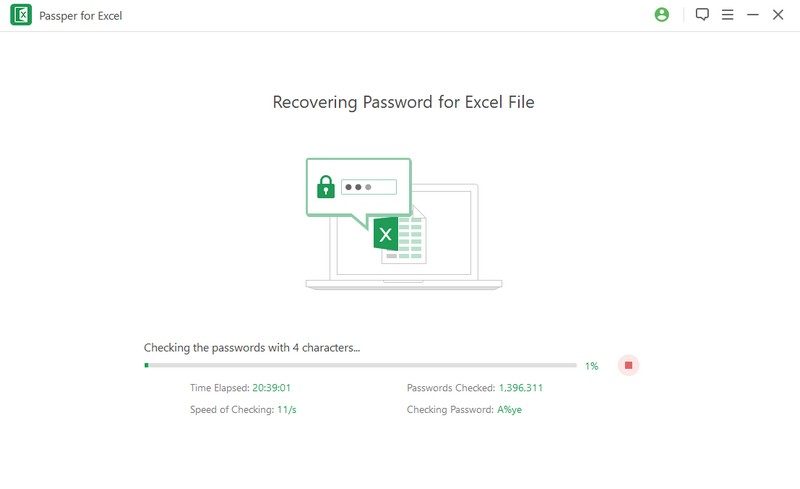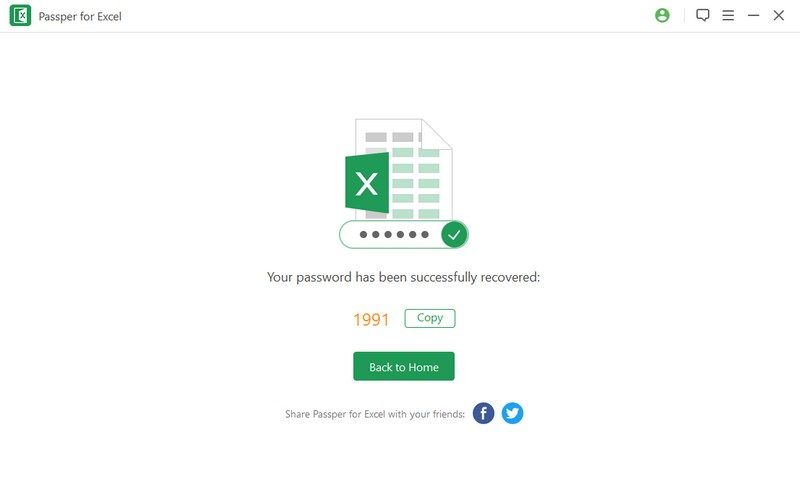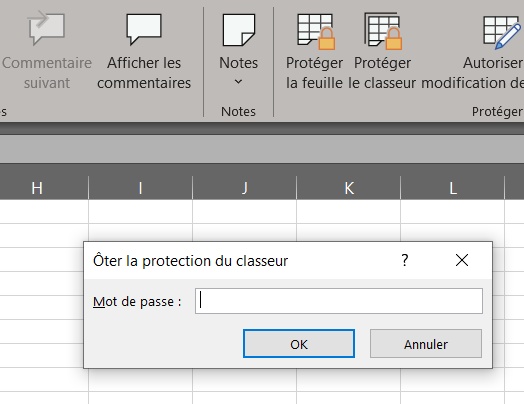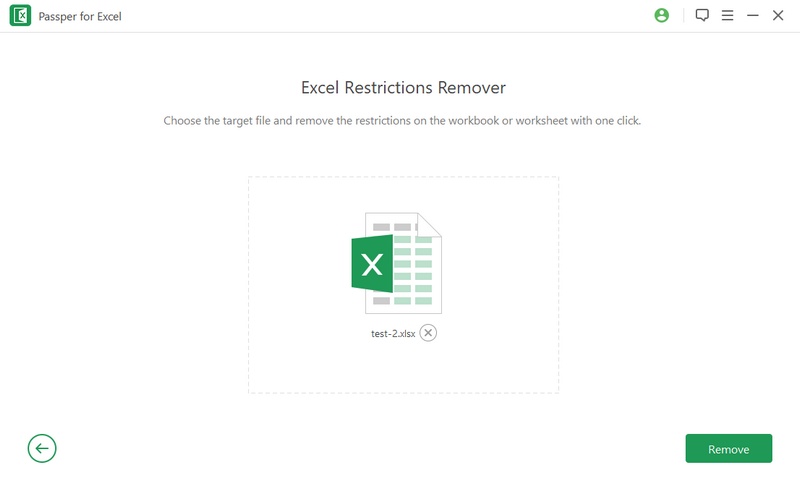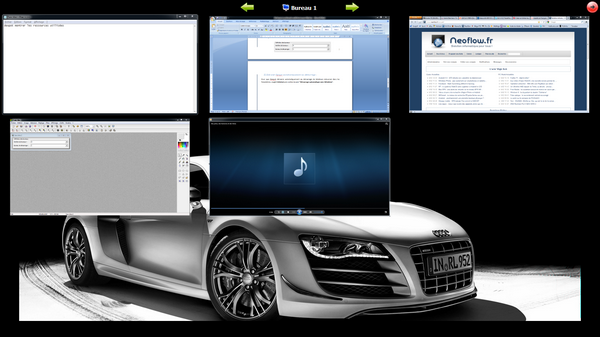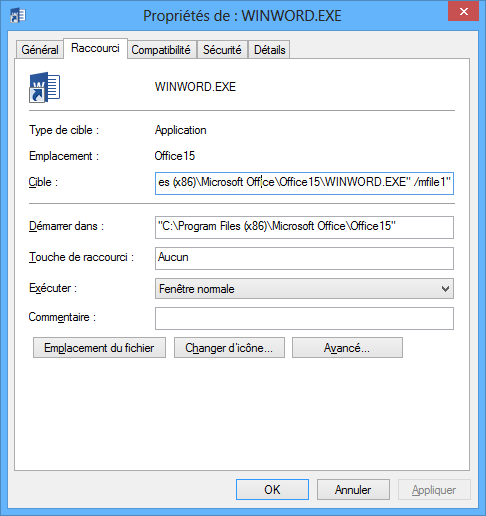Passper for Excel ou comment retirer le mot de passe d’un fichier Excel ?
Sommaire
I. Présentation
Dernièrement, j'ai pris un peu de temps pour tester le logiciel Passper for Excel, qui propose deux fonctionnalités principales :
- Rechercher le mot de passe d'ouverture d'un fichier Excel
- Retirer les permissions au sein d'un fichier Excel (exemple : déverrouiller la modification d'une cellule)
Bien que le besoin ne soit pas quotidien avec ce type de logiciel, il peut s'avérer utile pour un service informatique notamment si l'un de vos utilisateurs oublie le mot de passe de protection d'un fichier Excel. Vous savez, au retour de congés, il y a toujours des spécialistes dans le domaine.
Remarque : vous êtes responsable de l'usage que vous faites de ce logiciel, notamment si elle est malveillante. Ce logiciel pourra être bien utile pour vous aider à retrouver le mot de passe oublié d'un fichier Excel, mais son utilisation détournée permettrait d'accéder à un fichier Excel confidentiel dont vous n'êtes pas l'auteur.
Passper for Excel, fonctionne qu'avec Excel, et la licence est facturée 19.95$ pour 1 mois et 1 PC, pour un abonnement sur 1 an et 1 PC, comptez 29.95$. La licence à vie est proposée à 49.95$.
Je vous invite à consulter la fiche du logiciel sur le site de l'éditeur : Passper for Excel
Le logiciel Passper for Excel est compatible avec les différentes éditions de Windows, de Windows XP à Windows 10.
II. Faire sauter le mot de passe d'ouverture d'un fichier Excel
Imaginez la tête de votre utilisateur lorsque ça fait une demie heure qu'il est devant son poste, devant cette fenêtre, à essayer de retrouver le mot de passe qu'il a oublié. C'est là qu'il appelle son - super - service informatique.
Pas question d'essayer des mots de passe toute l'après-midi. Nous allons demander à Passper for Excel de le faire à notre place, dans l'espoir qu'il retrouve le fameux sésame. Dans le logiciel, il suffit d'accéder à la fonction "Excel Password Recovery". Quatre modes sont proposés.
Voici la description des différents modes :
- Combination Attack
Si vous avez une idée du mot de passe, ou si vous connaissez sa longueur ou à minima sa construction (lettres utilisées, minuscules, majuscules, chiffres, etc.) alors ce mode vous permet d'affiner la recherche du mot de passe. Il permet de définir les critères de recherche en spécifiant des combinaisons autorisées, et ensuite le logiciel va essayer ces différentes combinaisons en se basant sur vos critères. Par exemple, vous pouvez demander au logiciel de combiner toutes les lettres et uniquement certains chiffres.
Similaire au mode brute force, il s'agit d'un mode qui permet d'affiner la recherche du fameux sésame.
- Dictionary Attack
Cette méthode vous permet de charger votre propre dictionnaire de mots de passe à tester sur le fichier protégé afin de faire sauter la protection. Tout en sachant qu'il existe des dictionnaires bien fournit sur le Net.
- Mask Attack
Ce mode reprend le premier, à la différence qu'il sert aussi à préciser des combinaisons de caractères qu'il est possible de retrouver dans le mot de passe. Si vous avez une idée, cela permet d'orienter précisément la recherche. Vous pouvez aussi indiquer les types de caractères qui ne constituent pas le mot de passe, ainsi qu'un suffixe ou un préfixe en fonction des infos connues.
- Brute Force Attack
L'attaque classique où l'on va essayer le maximum de combinaisons possibles, jusqu'à espérer trouver sur le bon mot de passe. Potentiellement, c'est également le mode le plus long et aussi votre dernier espoir.
Consommation des ressources : Lors de l'utilisation des différents modes, sur mon PC, équipé d'un processeur Intel Core i5 et de 4 Go de RAM, le logiciel a testé entre 38 et 41 combinaisons par seconde. Il consommait 80 Mo de RAM et 75% de CPU.
Les essais sont aléatoires, c'est-à-dire que le logiciel n'essaie pas "0000", puis "0001", "0002", etc... Il va plutôt faire : "0000", "8456", "9802", etc.
Une fois le mot de passe trouvé par le logiciel, il est affiché à l'écran et il ne reste plus qu'à le saisir à l'ouverture du fichier Excel 🙂
En fonction de la complexité du mot de passe, il n'y aucune garantie qu'il puisse être retrouvé... Cela pouvant être long, même très très long, je vous recommande de lancer l'exécution sur un poste qui pourra rester allumer tout au long de l'opération. S'il s'agit d'un fichier sur le réseau, copiez-le en local sur la machine pour optimiser les temps d'accès.
III. Retirer la protection d'un fichier Excel
Certains fichiers Excel peuvent être ouverts mais ils sont verrouillés, c'est-à-dire qu'on ne peut pas consulter les formules, modifier certaines cellules ou alors ajouter une nouvelle feuille dans un classeur. Pour diverses raisons, on peut souhaiter retirer cette protection (attention à ce que vous faites quand même...), ce qui est faisable avec Passper for Excel. Je dirais même que cela est possible manuellement en réalisant quelques opérations, sans passer par un logiciel tiers.
En quelques clics, il est possible de retirer le mot de passe de protection du classeur ou de la feuille définit dans un fichier Excel. Dans Passper for Excel, choisissez "Excel Restrictions Remover" et sélectionnez ensuite votre fichier. Il ne reste plus qu'à cliquer sur "Remove" et à patienter quelques secondes.
Note : si vous souhaitez réaliser l'opération sur un fichier protégé par mot de passe (à l'ouverture), vous devez ôter ce mot de passe avant de pouvoir retirer la protection sur le contenu.
Le logiciel va créer un nouveau fichier Excel, qui est une copie de l'original mais sans protection cette fois-ci 😉
Vous l'aurez compris, il n'y a pas de solution miracle pour outrepasser le mot de passe de protection d'un fichier Excel, si ce n'est utiliser ce logiciel et le laisser tourner... En choisissant les bonnes options si vous avez une idée du mot de passe, et avec un peu de chance, le mot de passe peut être retrouvé. Pour ce qui est du retrait de la protection sur le contenu dans Excel, par contre le logiciel se montre très efficace et peut la retirer en quelques clics.